Dans un monde où la gestion du temps est cruciale, suivre votre temps d’écran peut vous aider à mieux comprendre vos habitudes numériques. Que vous utilisiez un iPhone, un Android, ou un PC Windows, il est essentiel de savoir comment surveiller votre utilisation quotidienne et hebdomadaire des écrans.
Ce guide vous montre les étapes à suivre pour chaque type d’appareil, afin de vous permettre de rester informé et de mieux gérer votre temps passé devant les écrans.
Suivre son temps d’écran sur iPhone
Pour vérifier votre temps d’écran sur un iPhone, il vous suffit de suivre ces étapes simples :
- Ouvrez les Réglages sur votre iPhone.
- Appuyez sur « Temps d’écran ».
- Vous aurez accès à un résumé détaillé de votre utilisation quotidienne et hebdomadaire.
Ces données vous fourniront des informations sur le temps que vous passez sur chaque application ainsi que sur les notifications reçues. Cela peut être particulièrement utile pour identifier les applications qui consomment le plus de votre temps.
« L’outil de Temps d’écran sur iPhone est précieux pour analyser vos habitudes numériques et prendre des mesures pour une utilisation plus équilibrée. »
Marie Dupont, experte en gestion du temps digital
Vérifier le temps d’écran sur Android
Pour les utilisateurs de Android, la procédure est également assez directe :
- Ouvrez les Paramètres de votre appareil Android.
- Appuyez sur « Bien-être numérique et contrôle parental ».
- Vous verrez un graphique illustrant votre utilisation quotidienne des applications.
Ce graphique vous permet de visualiser clairement le temps passé sur chaque application et d’obtenir des conseils pour réduire votre temps d’écran si nécessaire.
« Le Bien-être numérique sur Android fournit un aperçu utile et des outils pour gérer le temps d’écran, ce qui est crucial pour maintenir un équilibre sain. »
Jean Martin, consultant en technologie et bien-être
Suivi du temps d’écran sur Windows 11
Les utilisateurs de Windows 11 peuvent suivre leur temps d’écran en procédant comme suit :
- Ouvrez les Paramètres (en appuyant sur Windows + I).
- Allez dans « Système », puis « Alimentation et batterie ».
- Cliquez sur « Utilisation de la batterie » pour voir les détails de votre temps d’écran.
Ce rapport vous montrera combien de temps chaque application a été active et vous permettra de faire des ajustements si vous souhaitez limiter l’utilisation de certaines applications.
« Les options de temps d’écran dans Windows 11 offrent une vue détaillée et utile pour gérer l’utilisation de votre ordinateur efficacement. »
Laurent Dubois, spécialiste en informatique
Contrôle du temps d’écran sur Windows 10
Pour Windows 10, suivez ces étapes :
- Ouvrez les Paramètres.
- Sélectionnez « Comptes », puis « Temps d’écran ».
- Vous accéderez à un résumé de votre utilisation des applications.
Cela vous aidera à voir combien de temps vous passez sur chaque application et à établir des limites si nécessaire.
« Le suivi du temps d’écran sur Windows 10 est essentiel pour comprendre comment nous utilisons nos appareils et pour mieux gérer notre temps. »
Claire Bernard, journaliste technologique
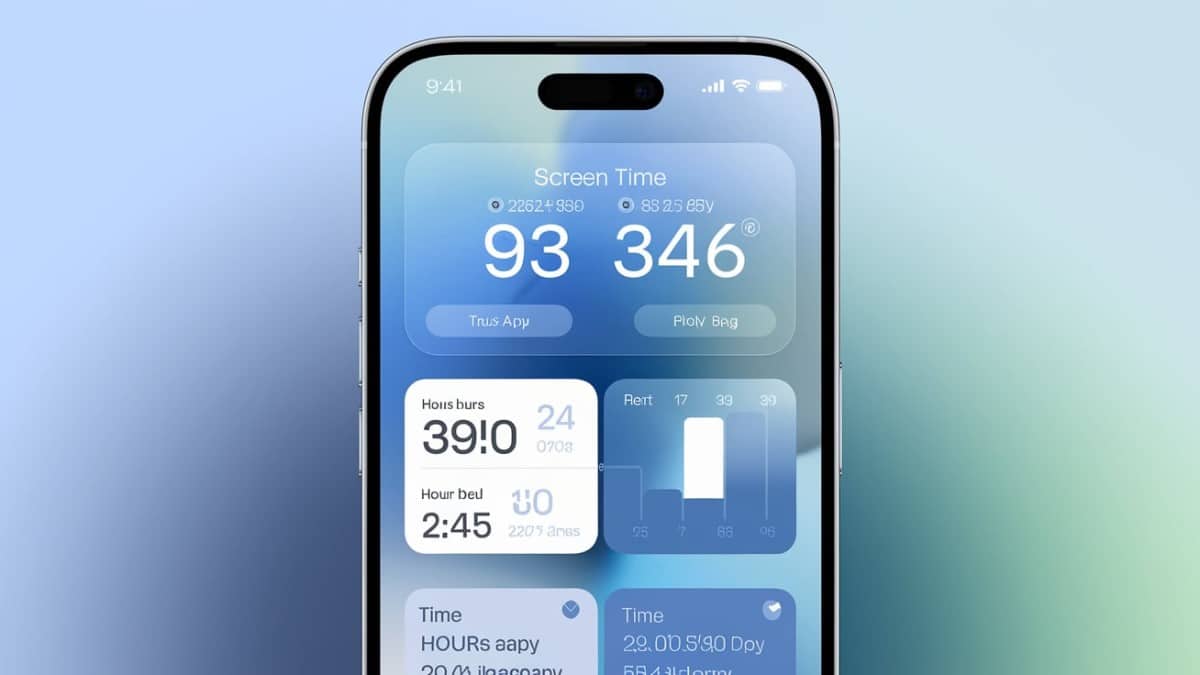
Tableau récapitulatif : Suivi du temps d’écran par appareil
| Appareil | Étapes à suivre | Informations affichées |
|---|---|---|
| iPhone | Réglages > Temps d’écran | Utilisation quotidienne et hebdomadaire |
| Android | Paramètres > Bien-être numérique et contrôle parental | Graphique de l’utilisation quotidienne |
| Windows 11 | Paramètres > Système > Alimentation et batterie > Utilisation de la batterie | Détail du temps d’écran par application |
| Windows 10 | Paramètres > Comptes > Temps d’écran | Résumé de l’utilisation des applications |
Questions posées sur le suivi du temps d’écran
Comment puis-je configurer des limites de temps d’écran sur un iPhone ?
Pour configurer des limites de temps d’écran sur un iPhone, accédez à Réglages > Temps d’écran > Limites d’app. Vous pouvez définir des limites quotidiennes pour chaque application ou catégorie d’applications.
Peut-on voir le temps d’écran sur un Android sans utiliser l’option de Bien-être numérique ?
Sur la plupart des appareils Android, Bien-être numérique est la méthode principale pour suivre le temps d’écran. Cependant, certaines applications tierces peuvent offrir des fonctionnalités similaires.
Comment puis-je obtenir un rapport détaillé sur mon temps d’écran sur Windows 11 ?
Pour obtenir un rapport détaillé sur votre temps d’écran sur Windows 11, ouvrez les Paramètres > Système > Alimentation et batterie > Utilisation de la batterie. Vous y trouverez des informations sur le temps d’écran par application.
N’hésitez pas à partager vos propres astuces ou à poser des questions dans les commentaires !
